Kuidas teha TP-Link ruuteril nähtamatu WiFi-võrk?

- 2287
- 730
- Jody Spencer
Kuidas teha TP-Link ruuteril nähtamatu WiFi-võrk?
Tere. Ma ütlen teile selles artiklis, kuidas teha TP-Link ruuteris nähtamatu traadita võrk. See tähendab, et teie traadita võrk on kõigile seadmetele nähtamatu, seda lihtsalt ei kuvata saadaoleva loendis. Kuid samal ajal töötab WiFi-võrk ja sellega on võimalik ühendust luua. Kuid on vaja luua võrguga käsitsi ühendus ja näidata mitte ainult parooli, vaid ka võrgu nime.
Jah, ja me ei peta Wi-Fi võrku TP-Link ruuterile, vaid võrgu enda nime (SSID). Võrgu nime lihtsalt ei edastata ja seda ei kuvata sülearvutites, nutitelefonides, tahvelarvutites jne. D. Teie WiFi-võrk peidetakse.
Miks sa üldiselt peidad Wi-Fi võrku? Põhimõtteliselt, et kaitsta oma traadita võrku lisaks. Kuid ma arvan, et hea parooli installimisest piisab. Kuid kui mingil põhjusel otsustasite ikkagi oma WiFi-võrgu nähtamatuks muuta, näitan nüüd, kuidas seda teha. Mõelge meile näitega sõudja TP-Link TL-WR841N.
Pärast traadita võrgu nime peitmist muutub ühendusprotsess selle võrguga pisut. Seadmetes peate looma käsitsi ühenduse. Mis pole alati mugav. Eriti kui ühendate sageli uusi seadmeid.
Peidame Wi-Fi-võrgu TP-Link ruuterile
Juba standardskeemi järgi peame pöörduma ruuteri seadetesse. Saate seda juhist vaadata. Kõik on seal lihtne: ühendame ruuteriga, avame brauseri ja läheme aadressile 192.168.1.1 või 192.168.0.1. Märkige kasutajanimi ja parool ning kuuluvad seadetesse.
Seadetel minge vahekaardile Juhtmeta. Eemaldame märgihoid eseme lähedal Luba SSID -levi. vajuta nuppu Kokkuhoid.
Pidage kindlasti meeles oma traadita võrgu nime. See on märgitud väljale traadita võrgu nimi. Ühendamisel peame nime märkima.

Peame ruuteri taaskäivitama. Saate kohe lingil klõpsata Kliki siia, ja nupp Taaskäivitama. Ruuter taaskäivitab.
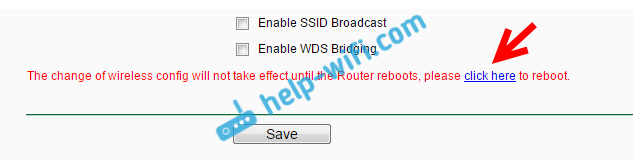
Kõik, teie WiFi-võrk, mille TP-Link ruuter annab nähtamatu. Kõik sellega ühendatud sidemed lahti ühendatakse. On vaja neid uuesti ühendada. Kuna Wi-Fi on juba peidetud ja seda ei kuvata loendis, näitan nüüd, kuidas see ühenduse loob varjatud nimega SSID-ga traadita võrguga.
Seadmete ühendamine WiFi-võrguga varjatud nimega
Kui avate sülearvutis saadaolevate võrkude loendi, siis te ei leia seal oma võrku. Kuid seal ilmub punkt "Muud võrgud". Valige see ja klõpsake nuppu Ühendama.
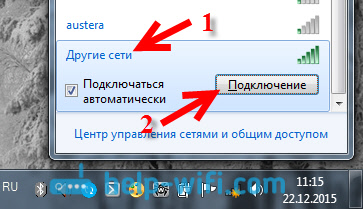
Lisaks peate märkima oma WiFi-võrgu nime:
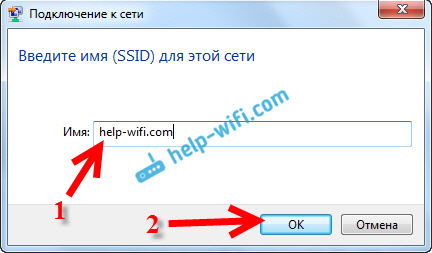
Me tähistame oma võrgu parooli:
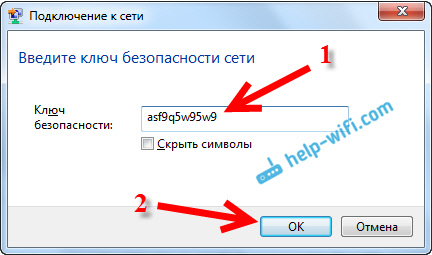
Sülearvuti ühendab võrguga.
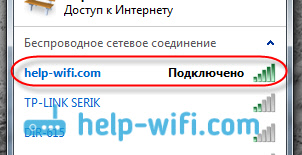
Androidi, Windows Phone ja iOS -is töötavate telefonide ja tahvelarvutite puhul on kõik pisut erinev. Wi-Fi seadetes on selline lõik nagu: "Teine võrk", "lisage võrk" jne. D. Valige lihtsalt see üksus, märkige võrgu nimi, parool ja ühendage.
- « Kuidas tugevdada Wi-Fi võrgusignaali? Suurendame Wi-Fi vahemikku
- TP-LINK TL-WR841N PORTER SEADUSED. Ühendus, Interneti-seade ja Wi-Fi »

